Si vous utilisez l’appareil Xiaomi Redmi Note 12 et 12 Pro et que vous souhaitez activer l’accès root via Magisk, ce guide est pour vous. Dans ce guide, nous avons partagé les étapes pour rooter Redmi Note 12 et 12 Pro en utilisant Magisk sans TWRP de manière très simple pour votre facilité.
Afin de rooter votre Xiaomi Redmi Note 12 et 12 Pro, nous utiliserons Magisk pour corriger l’image de démarrage d’origine et la flasher sur la partition de démarrage de votre appareil. Maintenant, si vous demandez pourquoi Magisk ? Il s’agit d’un processus racine sans système qui n’altère pas les partitions système tout en permettant l’accès root. Magisk peut également masquer les mesures de sécurité en ligne pour faire fonctionner correctement les applications, comme n’importe quelle application bancaire, SafetyNet, etc.

Contenu de la page
Étapes pour rooter Redmi Note 12 et 12 Pro Using Magisk
Suivez le guide détaillé ainsi que les exigences et les liens de téléchargement ci-dessous.
Gardez à l’esprit :
L’enracinement peut annuler l’accord du fabricant. garantie sur votre appareil. L’enracinement bloquera les mises à jour OTA du firmware.
Passons maintenant à certaines des étapes nécessaires que vous devez respecter :
s
Conditions préalables
Vous devez déverrouiller le chargeur de démarrage sur vos appareils Xiaomi Redmi Votre téléphone doit avoir un jus de batterie de plus de 60% au moins. Conservez d’abord une sauvegarde des données de votre appareil. Par conséquent, en cas de problème, vous pouvez récupérer les données importantes. Le fichier image de cet article est pris en charge par les modèles Redmi Note 12 et 12 Pro. N’essayez PAS de le flasher sur d’autres modèles. Vous aurez également besoin d’un PC/ordinateur portable et d’un câble USB pour connecter votre appareil à l’ordinateur. Vous devez télécharger tous les fichiers, outils et pilotes nécessaires ci-dessous en conséquence.
Téléchargements requis :
Avertissement :
Nous sommes chez GetDroidTips ne serons pas responsables de tout type d’erreur ou de dommage survenant à votre téléphone pendant ou après avoir suivi ce guide ou avoir clignoté tout déposer. Vous devez savoir ce que vous faites. Effectuez d’abord une sauvegarde complète et procédez à vos risques et périls !
1. Comment extraire et corriger Boot.image à l’aide de Magisk ?
Tout d’abord, téléchargez et extrayez la ROM sur votre PC. Connectez votre appareil via un câble USB et copiez uniquement le fichier boot.img du dossier extrait vers le stockage de votre appareil. Lancez Magisk Manager. Lorsqu’une fenêtre contextuelle apparaît demandant d’installer Magisk, sélectionnez INSTALLER et choisissez à nouveau installer. Appuyez sur”Patch Boot Image File”.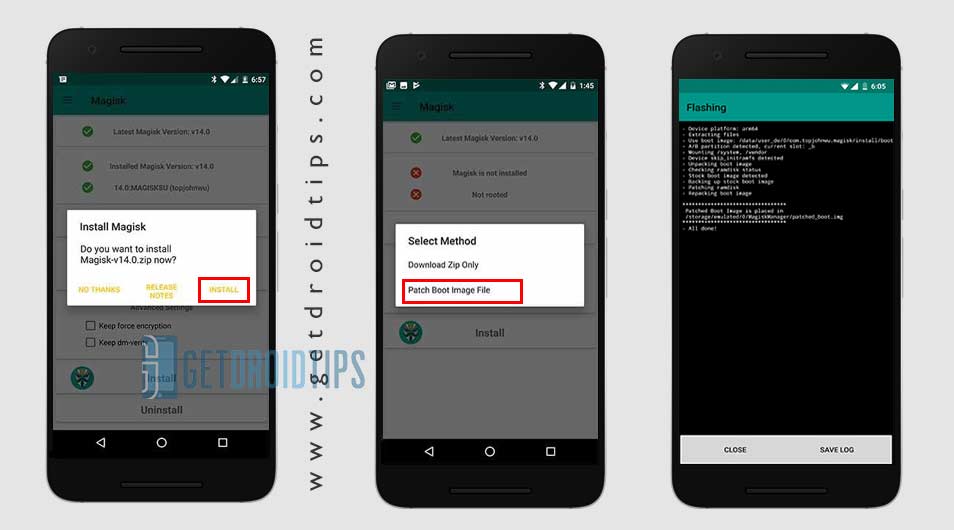 Accédez au stockage interne et sélectionnez l’image de démarrage de votre téléphone que vous avez transférée précédemment. Attendez quelques secondes. Magisk commencera à corriger l’image de démarrage. Une fois l’image de démarrage corrigée, copiez le fichier”patched_boot.img”à partir du stockage interne et remplacez-le dans le même dossier ROM extrait sur votre PC.
Accédez au stockage interne et sélectionnez l’image de démarrage de votre téléphone que vous avez transférée précédemment. Attendez quelques secondes. Magisk commencera à corriger l’image de démarrage. Une fois l’image de démarrage corrigée, copiez le fichier”patched_boot.img”à partir du stockage interne et remplacez-le dans le même dossier ROM extrait sur votre PC.
Vous pouvez maintenant suivre la deuxième étape pour flasher le fichier image de démarrage corrigé.
2. Étapes pour installer l’image de démarrage corrigée sur Redmi Note 12 et 12 Pro
Suivez le guide approprié pour installer l’image de démarrage corrigée sur Redmi Note 12 et 12 Pro à partir du lien ci-dessous :
Maintenant, extrayez le ADB & Fastboot, puis déplacez le fichier image de démarrage corrigé dans le même dossier. Appuyez et maintenez la touche Maj enfoncée + clic droit de la souris pour ouvrir la fenêtre de commande/PowerShell. Ensuite, entrez la commande suivante afin de flasher le”patched_boot.img”pour installer Magisk et rooter votre appareil Android: fastboot flash boot patched_boot.img Pour les appareils avec un système de partition A/B, vous devez utiliser les commandes suivantes: fastboot flash boot_a patched_boot.img fastboot flash boot_b patched_boot.img
Veuillez remplacer [patched_boot.img] par le nom du fichier image de démarrage que vous avez téléchargé suivi de l’extension.img.
Attendez que le processus de flashage soit terminé. Enfin, tapez la commande pour redémarrer votre appareil. redémarrage rapide C’est tout.
Étapes pour vérifier la racine sans système
Lancez l’application Magisk Manager sur votre appareil. Maintenant, afin de vérifier l’accès root sans système sur votre téléphone, vous verrez l’écran d’état. Ici, toutes les options doivent être cochées en vert si elles sont correctement enracinées. Si oui, cela signifie que vous avez également réussi à contourner la mesure Google SafetyNet.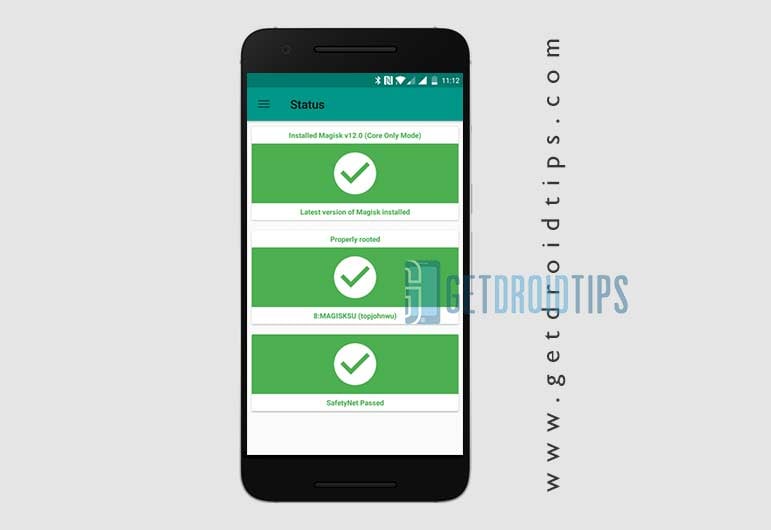
C’est ça, les gars. Nous espérons que vous avez trouvé ce guide utile et que vous avez rooté avec succès votre appareil Redmi Note 12 et 12 Pro. Pour toute question, n’hésitez pas à demander dans les commentaires ci-dessous.